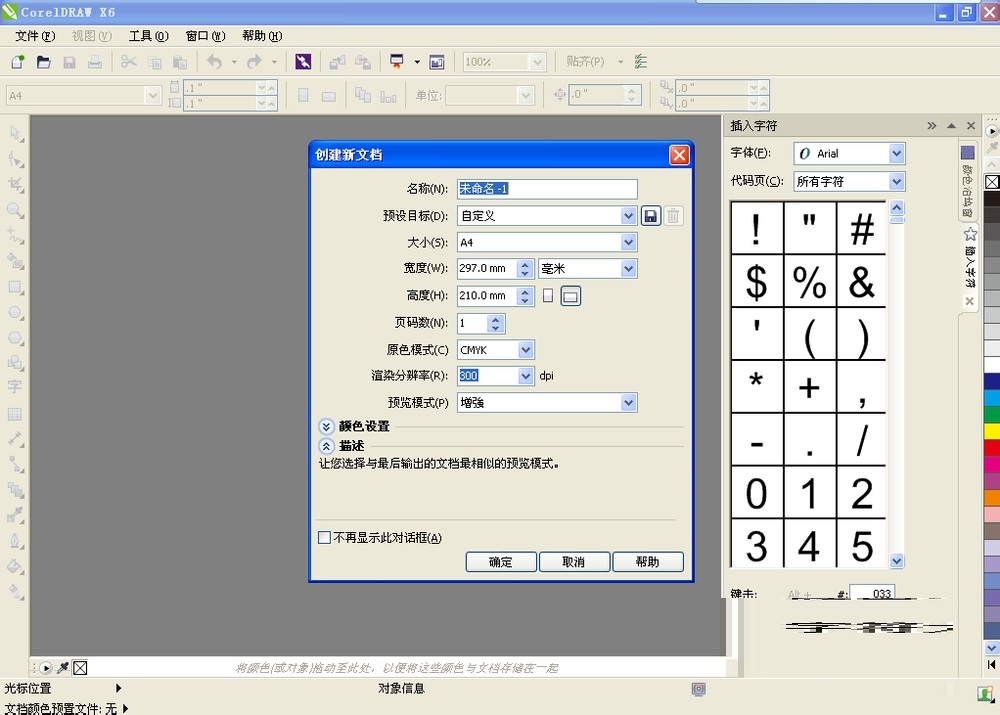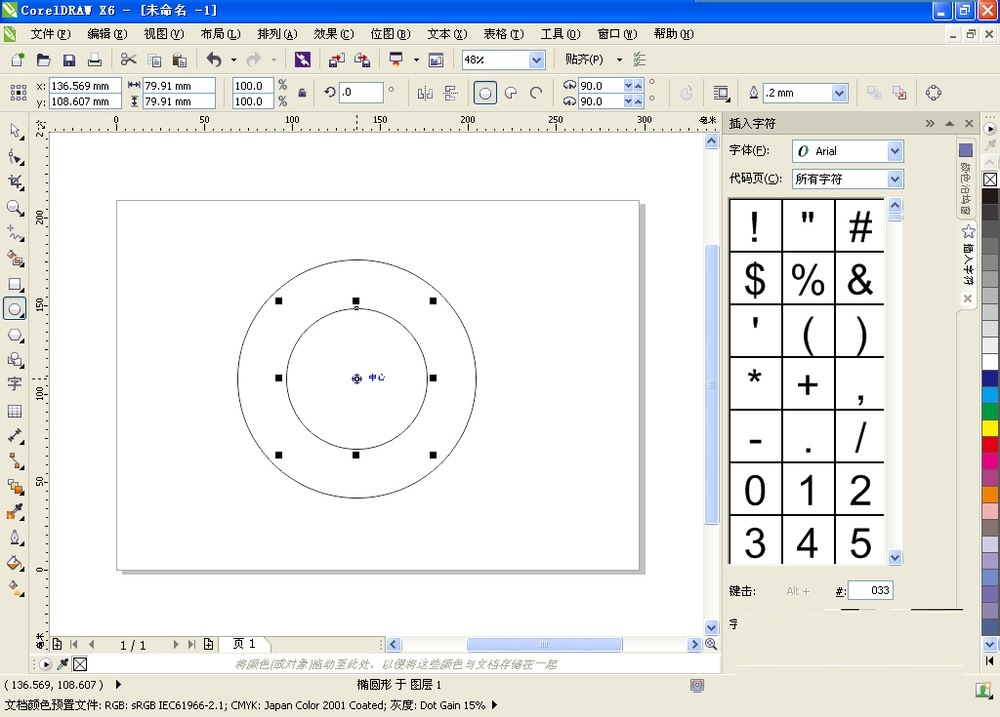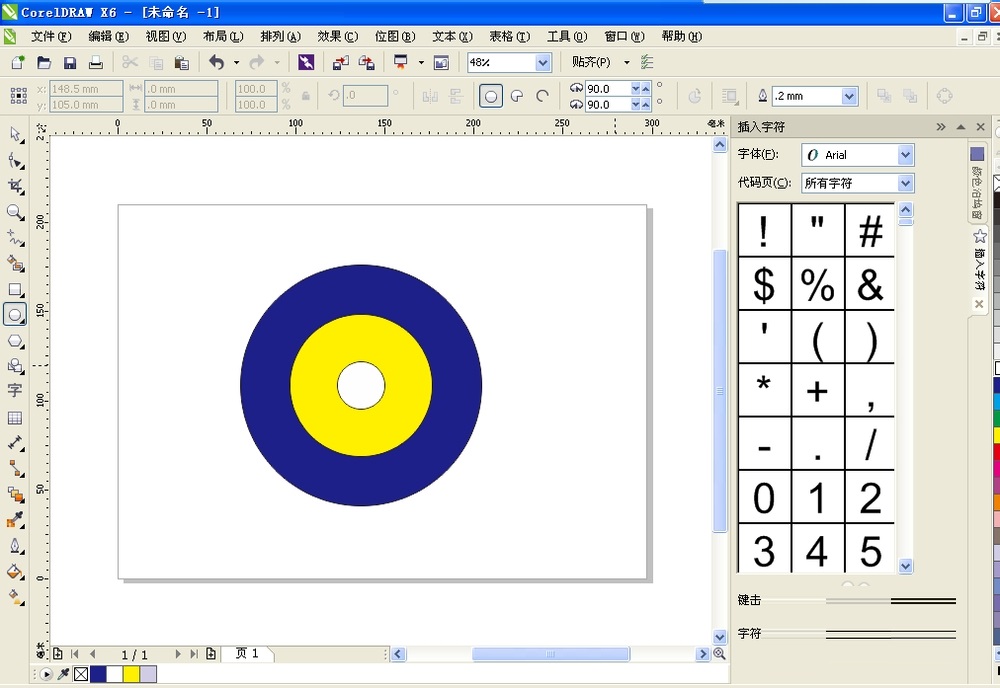CorelDRAW X6如何制作同心圆-CorelDRAW X6制作同心圆方法
时间:2021-09-17来源:互联网作者:小鱼儿
今天小编就带大家来共同学习CorelDRAW
X6如何制作同心圆,希望可以帮助到有需要的小伙伴哦,下面就是详细完整的方法,快跟小编一起来学习一下吧!
1.打开CorelDRAW X6,新建一个文档
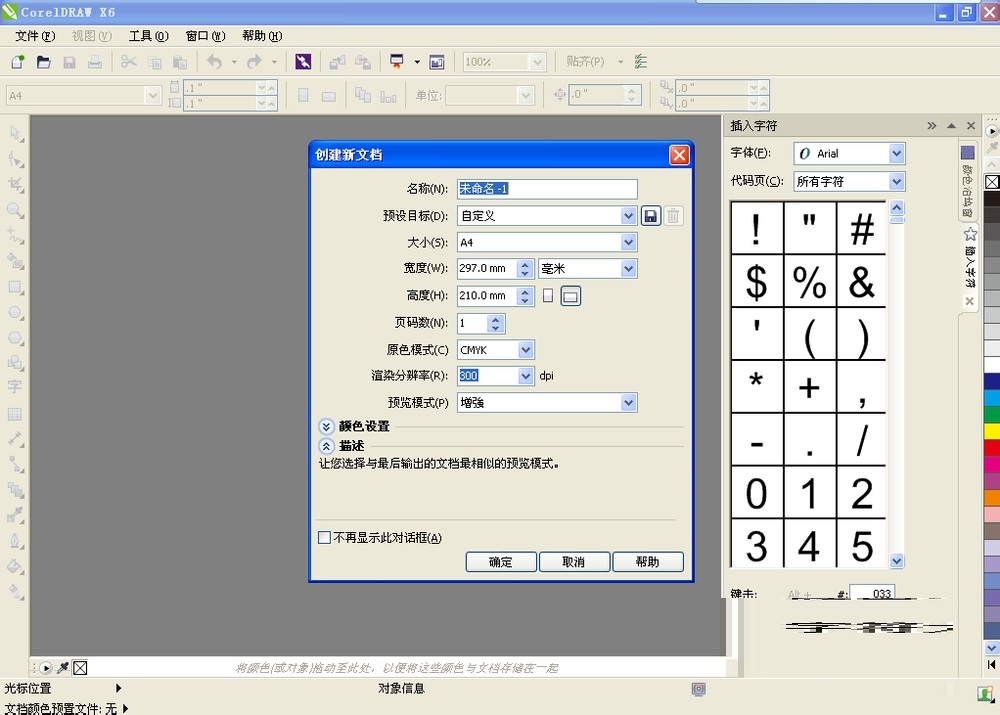
2.选择椭圆形工具,按住ctrl键拉一个正圆出来

3.选择椭圆工具,鼠标移动到圆心,左手按定shift键选择同圆心,不能放手哦,紧接按住ctrl键不放手,然后按住鼠标左键往外拉,这样一个同心圆就出来了。
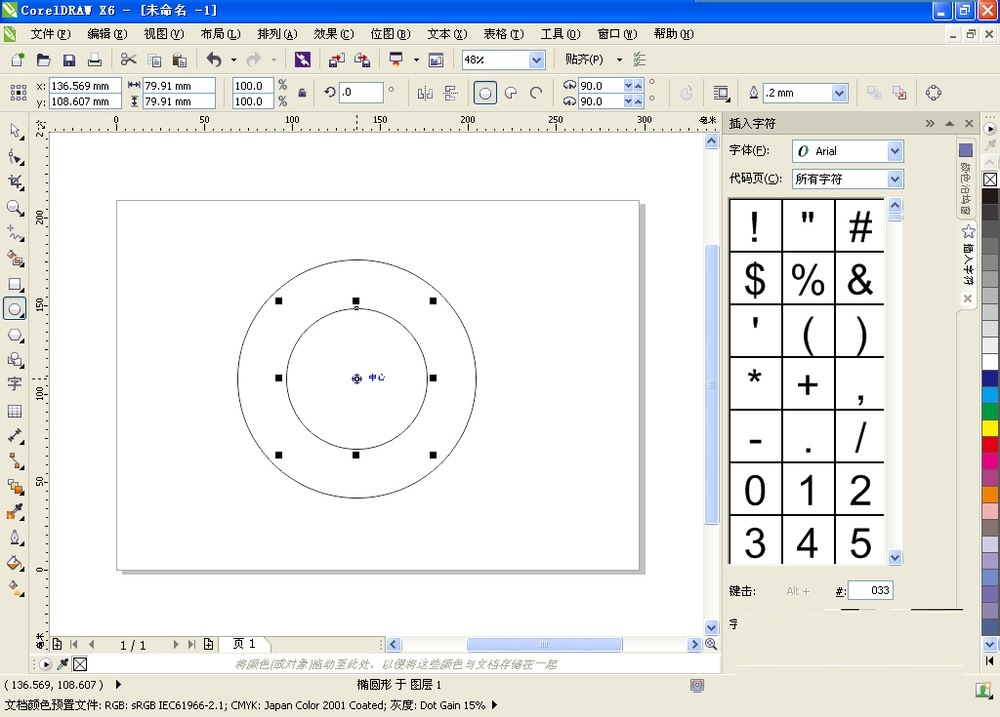
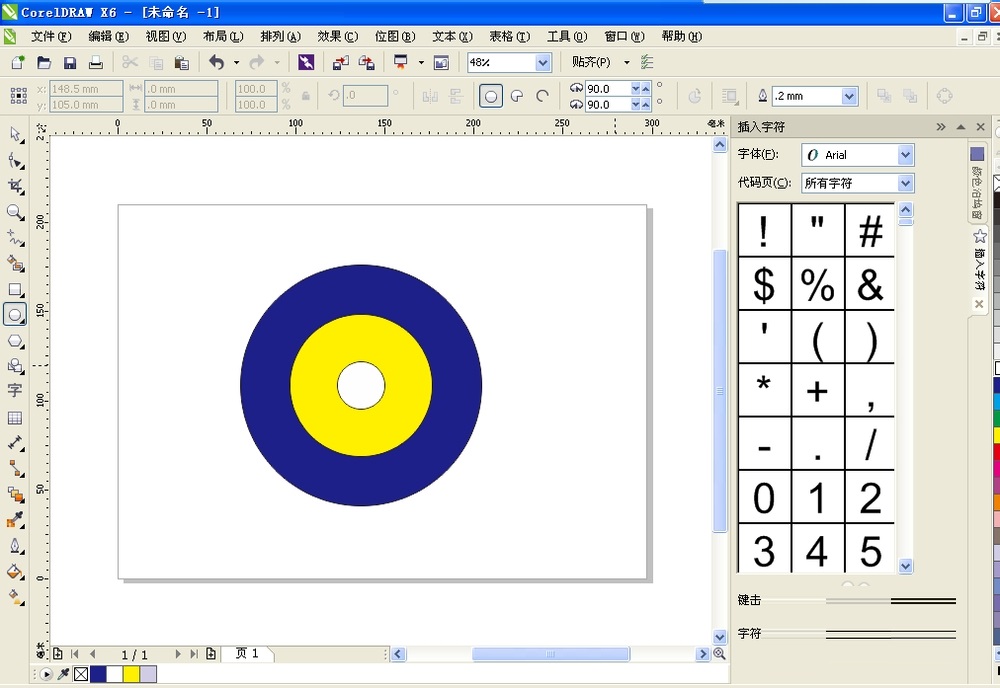
以上就是给大家分享的CorelDRAW X6如何制作同心圆的全部内容,希望可以帮助你们哦。
热门推荐
-
Luminar Mac版
版本: 官方版大小:23.1 MB
LuminarMac版是专为macOS系统深度优化的专业图像编辑软件,它将强大的人工智能技术与直观的工作流程完美结...
-
Skylum Luminar
版本: 官方版大小:884MB
SkylumLuminar是一款集人工智能技术与专业编辑工具于一体的创新图像处理软件。它凭借先进的AI功能,如AI天...
-
星优图片处理大师
版本: 2.2.0.0大小:1.383
星优图片处理大师是一款在windows电脑上使用的图片处理软件,一共包含11个图片处理功能,支持十...
-
-